最近,许多用户升级了他们的电脑到Windows11系统,但有些用户在体验之后觉得现在版本的Windows11系统并不好用,想要恢复Win10系统。但电脑里明明有.old系统文件,点击恢复却没有反应,这该怎么办?以下小编就带大家一起来看看吧!
微软向所有用户发布 ;Windows11,所有媒体平台都有很多评论,但是很多人抱怨新操作系统的很多问题。今天,小编将介绍Win11滚动Win10系统的技巧。
如何从 Windows 11 回滚到 Windows 10?
延长试用期至60天
值得一提的是,此方法仅在您在最初的 10 天过去之前执行时才有效。
1.按下键盘上的按钮,从菜单中选择应用程序,打开Windows终端。WinX
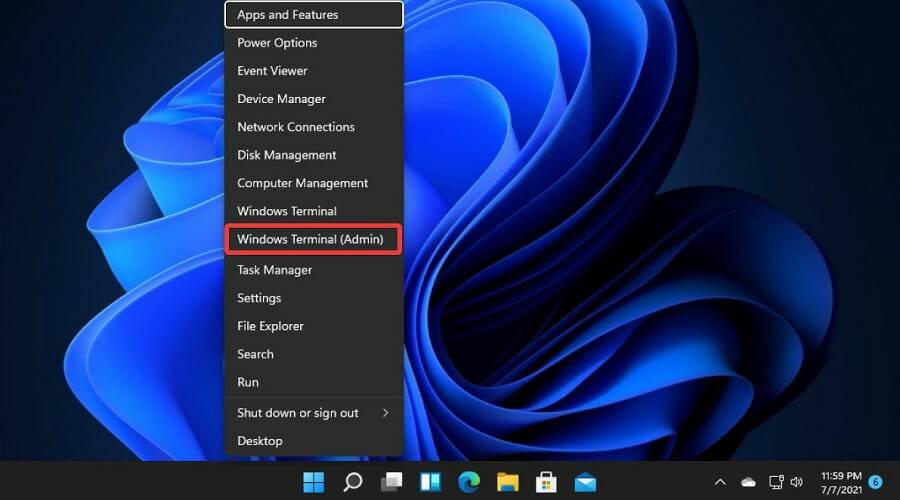
2.运行以下命令:DISM/Online/Set-OSUninstallWindow/Value:60
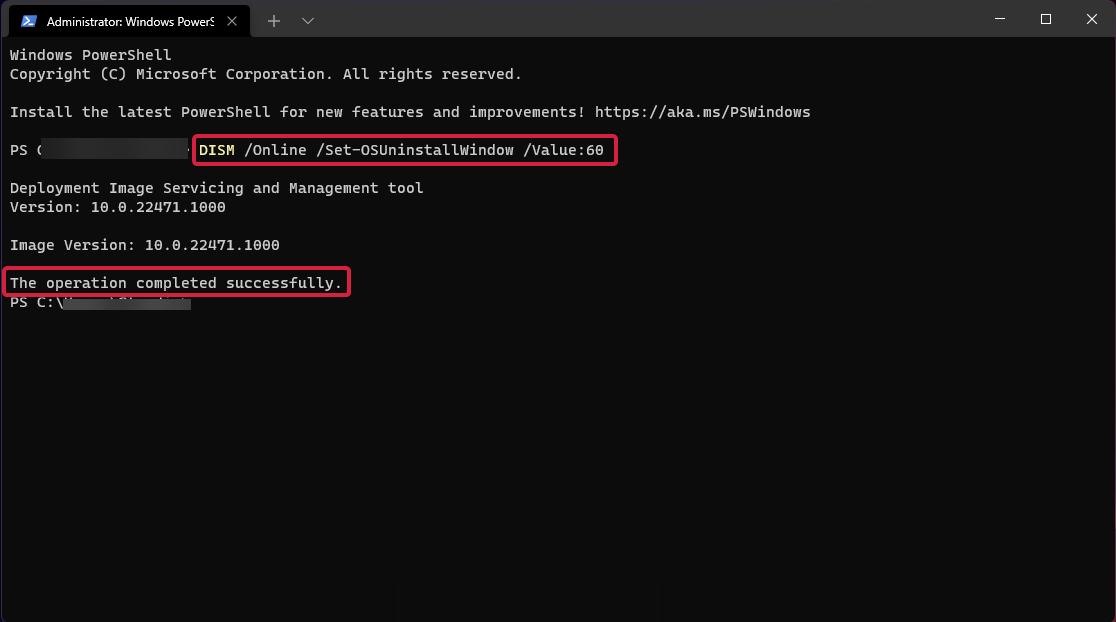
3.现在运行这个命令:dism.exe/online/Get-OSUninstallWindow现在的试用期应该延长到60天。
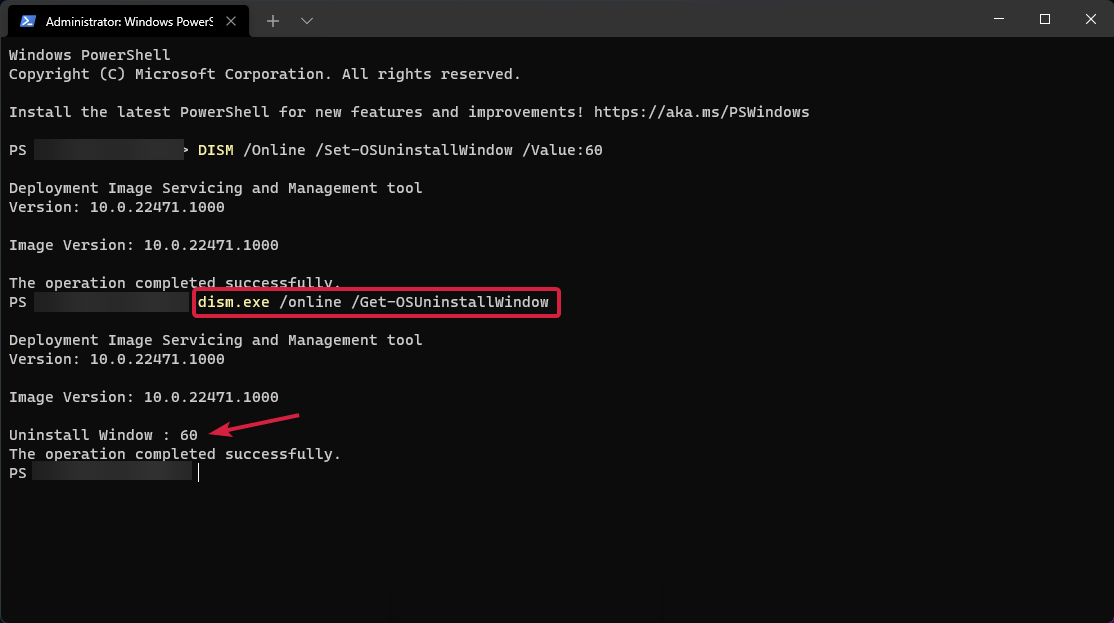
使用内置设置应用程序回滚到Windows10
点击“开始”打开菜单和“设置”
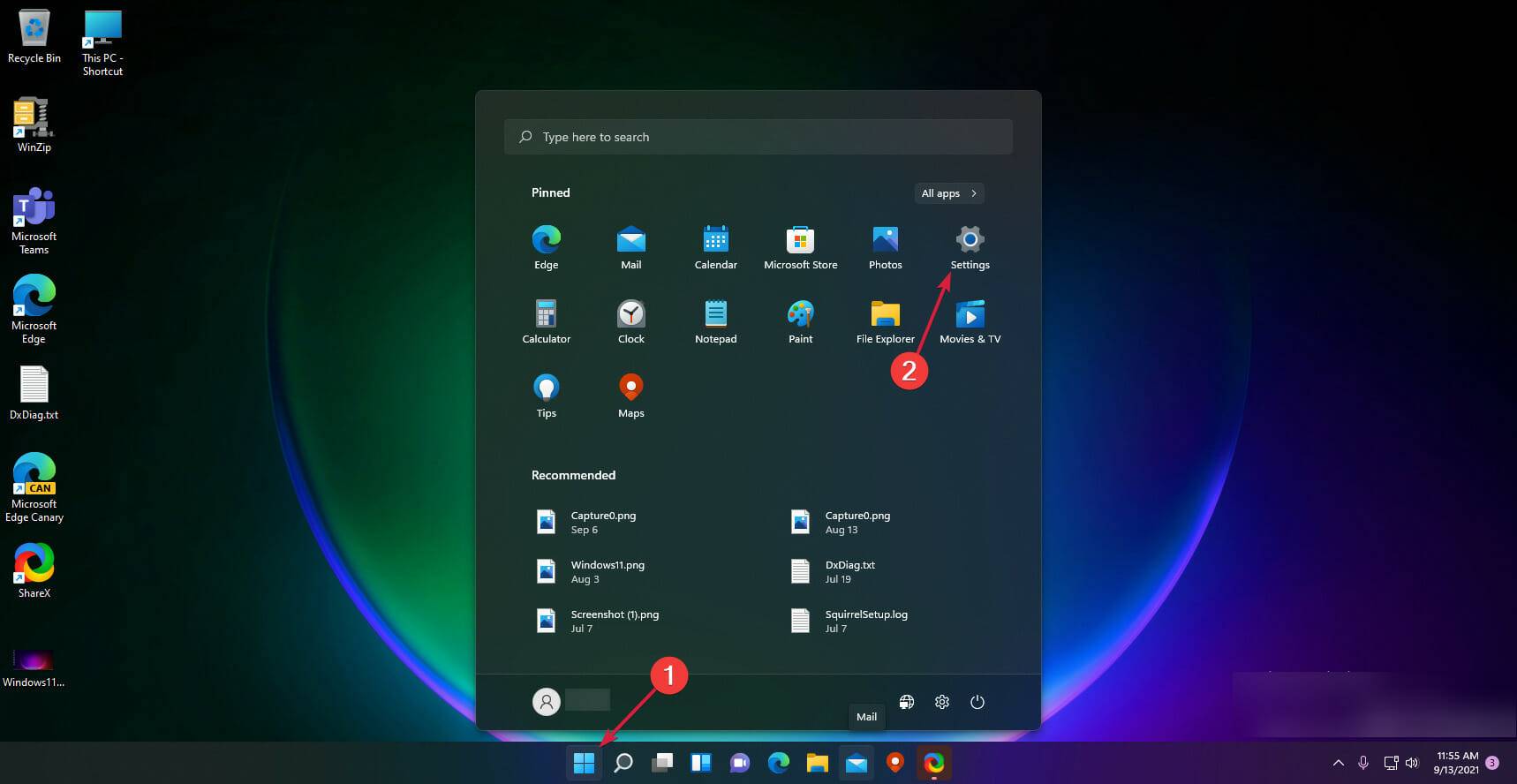
选择Windows更新,然后单击高级选项。
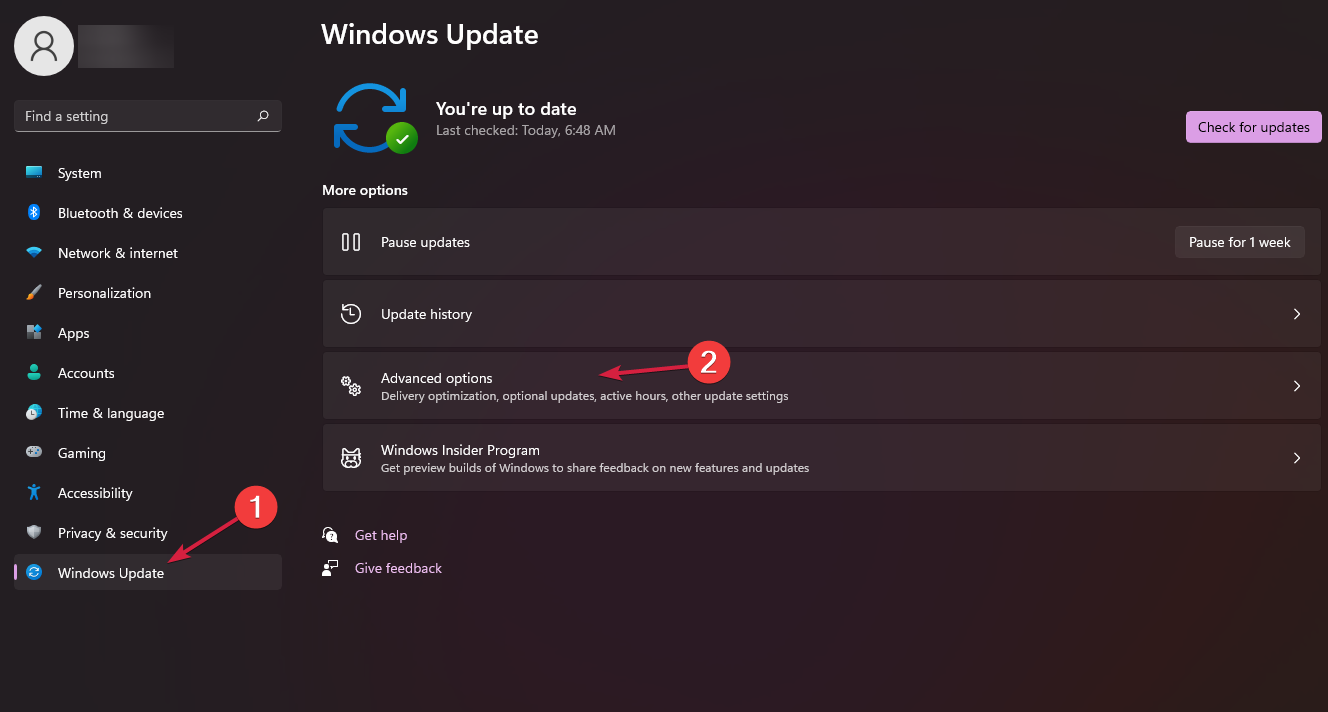
向下滚动列表并选择Recovery。
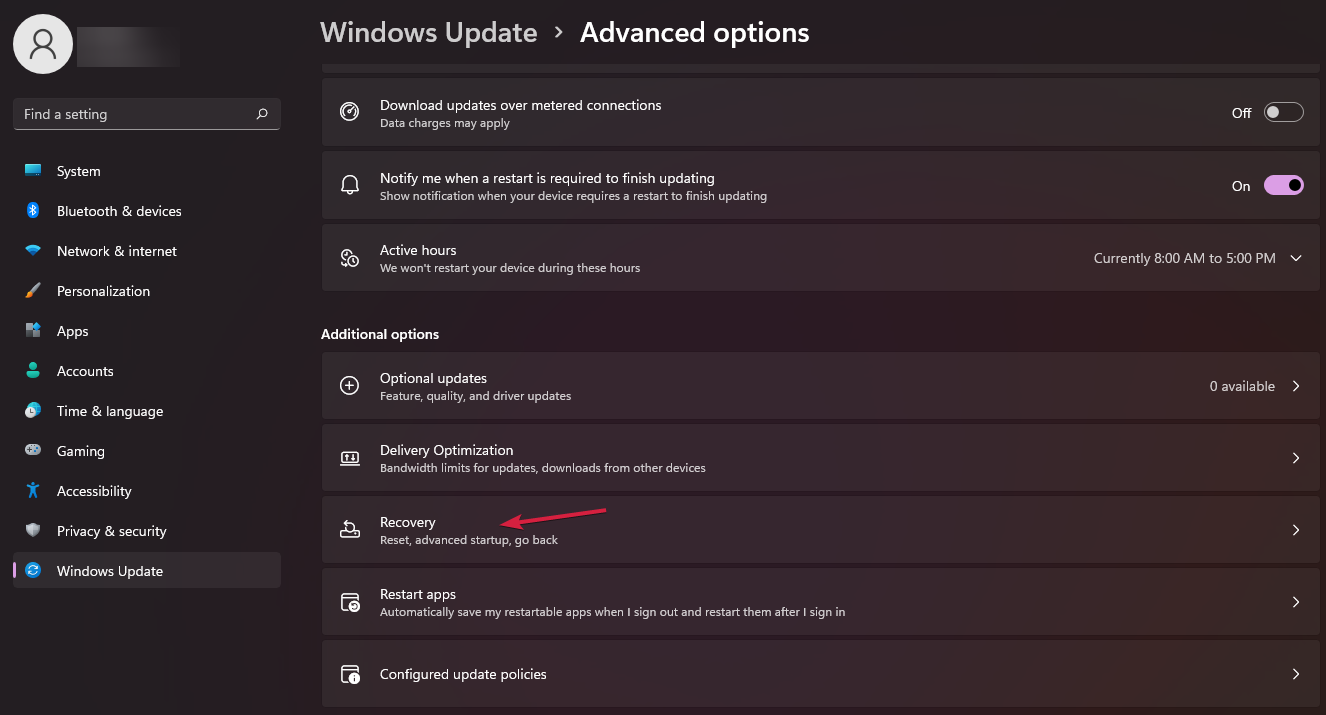
点击“恢复选项”菜单下的“返回”按钮。
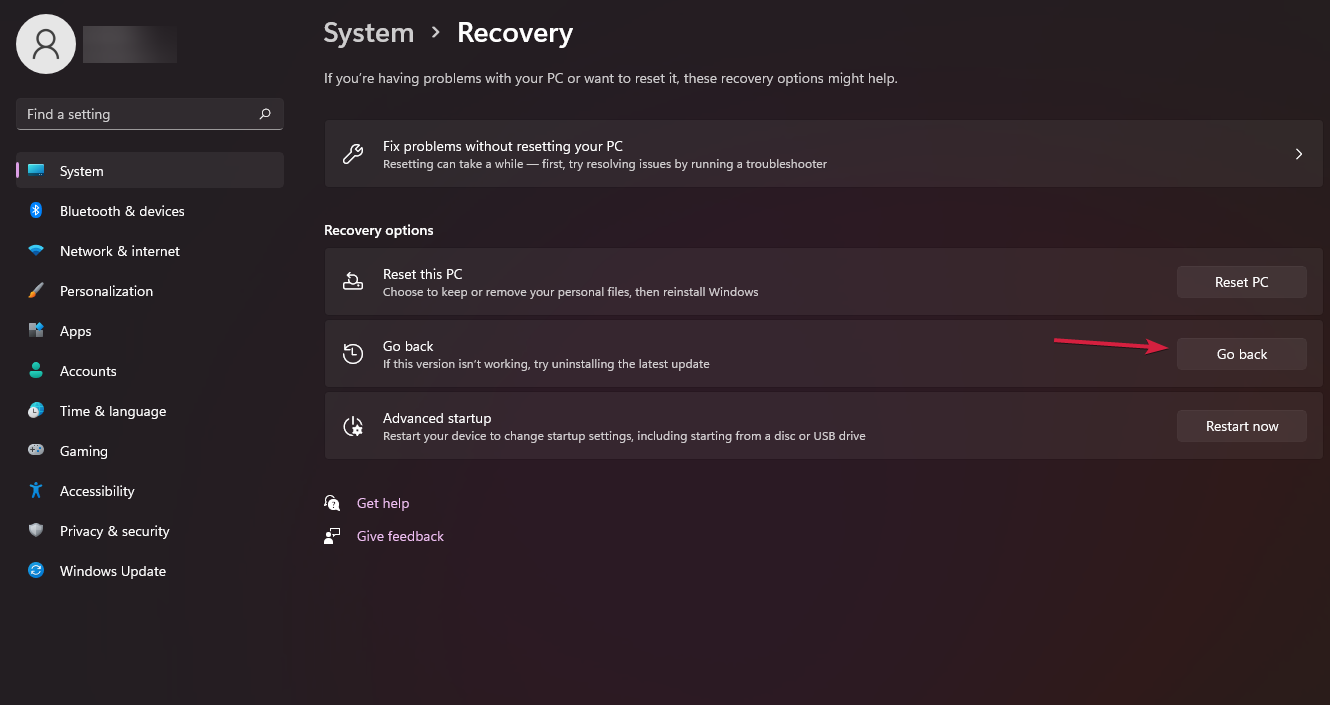
5.Microsoft ;请问您必须返回 ;Windows10 ;原因。选择答案,然后单击“下一步&rdquo。
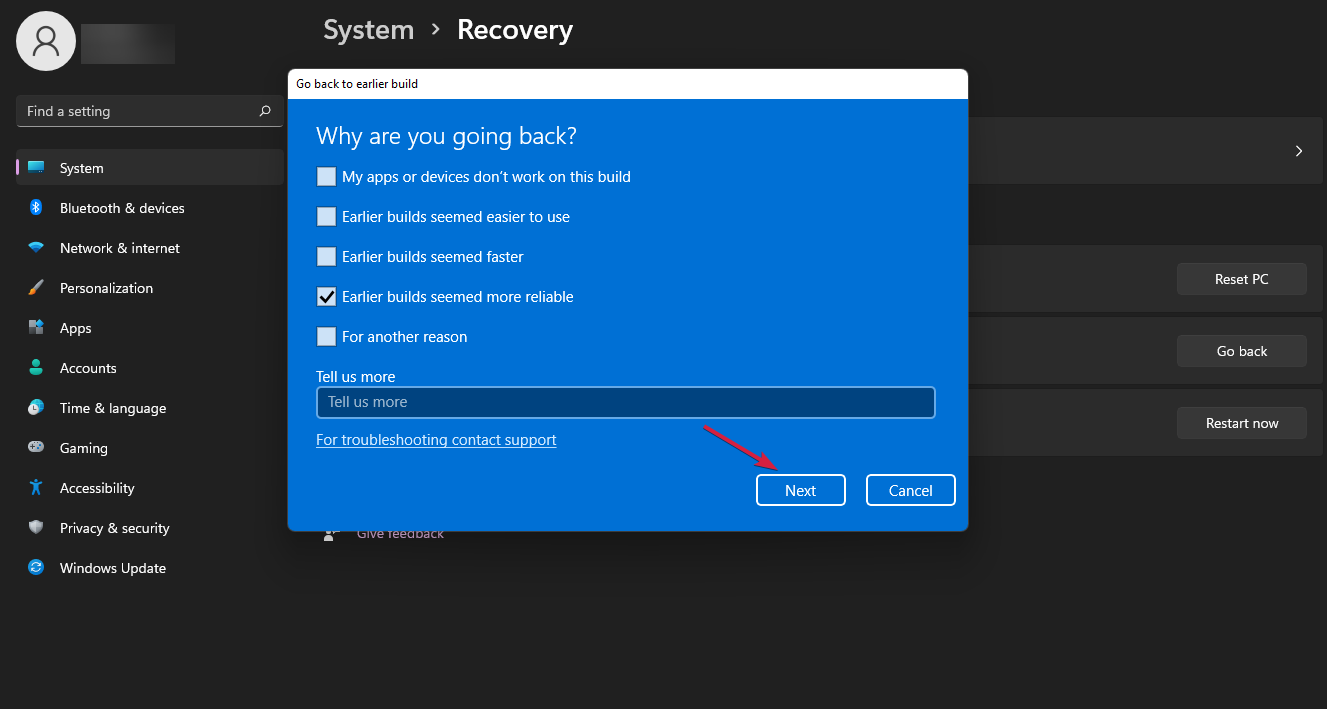
选择不,谢谢按钮。
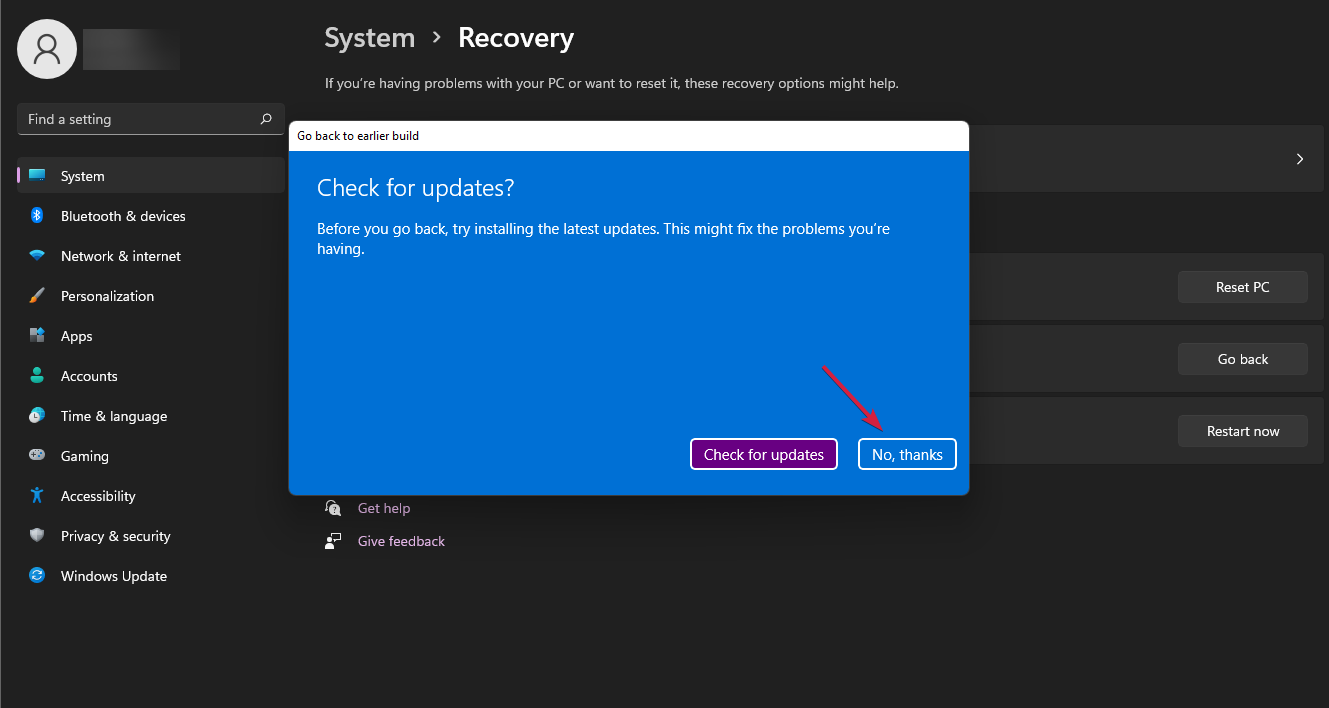
点击下一步进行确认。
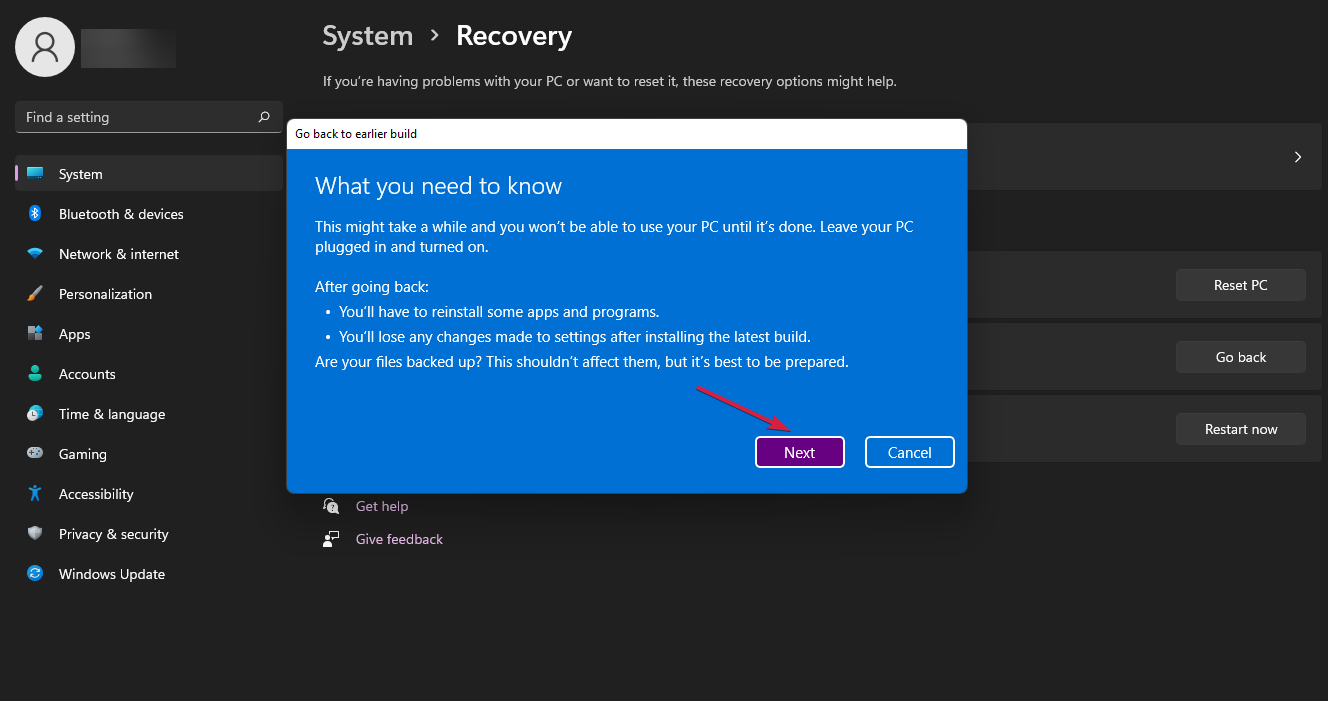
确保你不会忘记你的*PIN和密码,因为你将来需要它。单击下一步。
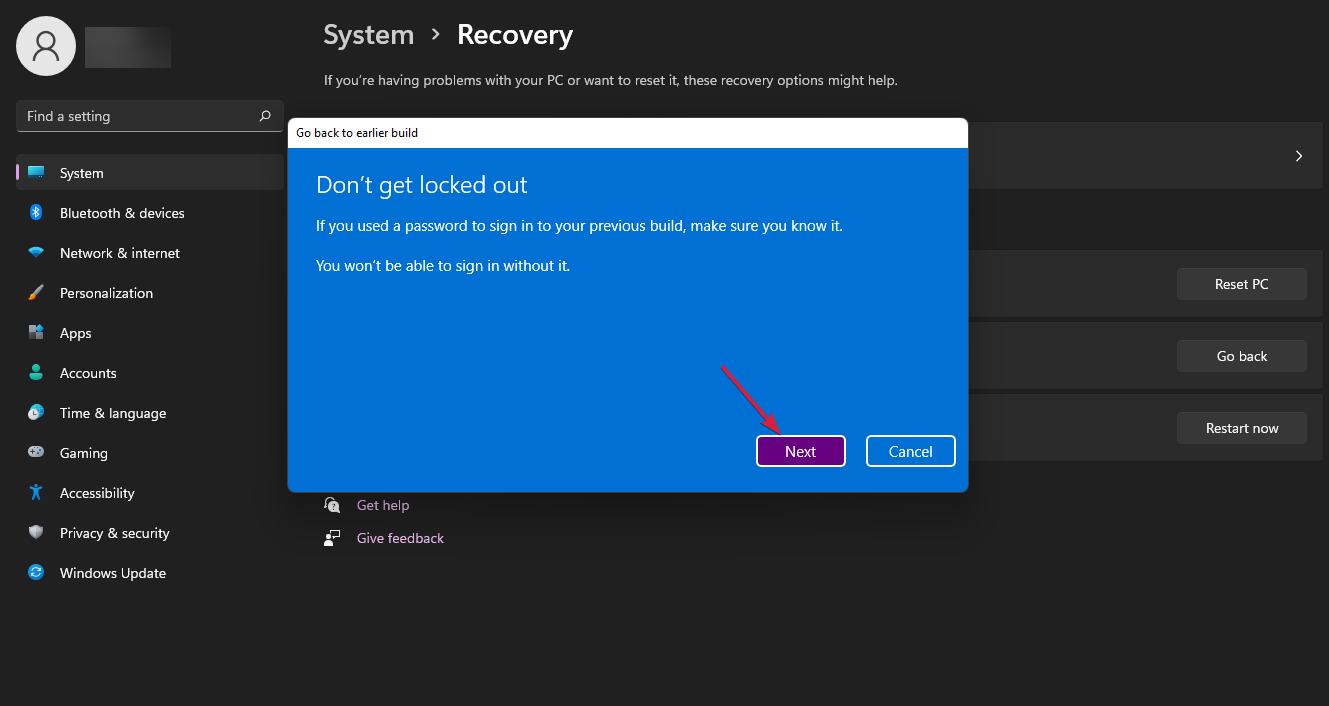
点击返回到早期构建按钮。
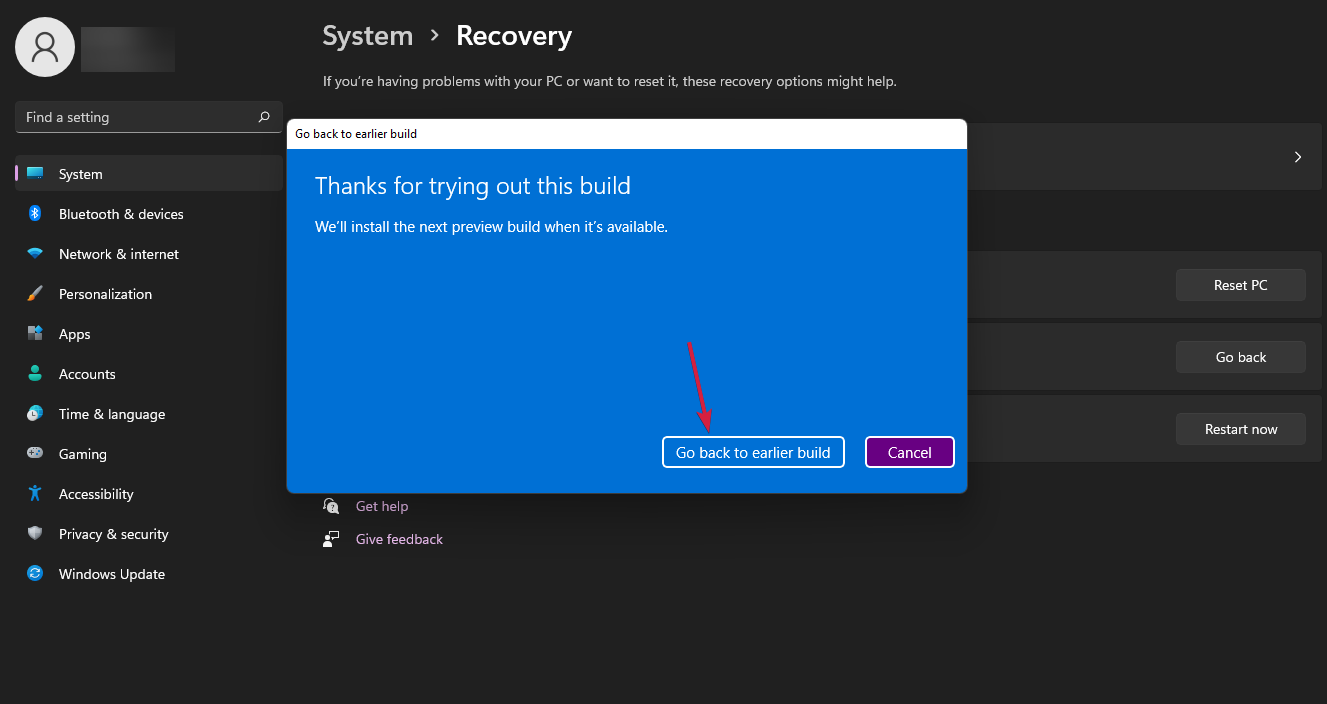
我们还建议您备份文件。虽然降级不会从你的PC中删除你的个人数据,但是如果有问题,你必须格式化驱动器,安全性总比抱歉好。
上述内容就是小编为大家介绍的Win11回滚Win10系统的技巧,有不懂的网友可以参考以上内容,更多系统教程请继续关注镜像之家:https://www.win10com.com/

 Win11共享打印机无法连接解决方法?错误代码0x00000bc4
Win11共享打印机无法连接解决方法?错误代码0x00000bc4 Win11专业版激活密钥KEY/序列号(100%有效激活)
Win11专业版激活密钥KEY/序列号(100%有效激活) Win11激活工具_小马永久激活工具
Win11激活工具_小马永久激活工具 Win11怎么配置ADB环境变量 Win11配置ADB环境变量教程
Win11怎么配置ADB环境变量 Win11配置ADB环境变量教程 Win11系统查找文件夹大小的技巧
Win11系统查找文件夹大小的技巧 Win11右键菜单open in windows terminal怎么关?
Win11右键菜单open in windows terminal怎么关? Win11怎么样用网银?Win11无法使用网银的处理办法
Win11怎么样用网银?Win11无法使用网银的处理办法 Win11右键菜单关闭open in windows Terminal的方法
Win11右键菜单关闭open in windows Terminal的方法 QQ装机部落-装机必备合集包正式版 2022.07最新官方版
QQ装机部落-装机必备合集包正式版 2022.07最新官方版 火绒恶性木马专杀工具正式版1.0.0.32官方版
火绒恶性木马专杀工具正式版1.0.0.32官方版 NN加速器正式版7.0.5.1官方版
NN加速器正式版7.0.5.1官方版 Blubox正式版5.2.1.1435官方版
Blubox正式版5.2.1.1435官方版 Iperius Backup Home Premium正式版5.8.1.0官方版
Iperius Backup Home Premium正式版5.8.1.0官方版 磁盘填充器正式版1.6官方版
磁盘填充器正式版1.6官方版 罗技m330鼠标驱动正式版6.40.169官方版
罗技m330鼠标驱动正式版6.40.169官方版 虹光at320a扫描仪驱动正式版15.0官方版
虹光at320a扫描仪驱动正式版15.0官方版 转转大师GIF制作软件正式版1.0.2.8官方版
转转大师GIF制作软件正式版1.0.2.8官方版 Substance Player正式版10.1.1官方版
Substance Player正式版10.1.1官方版 极速看图正式版1.2.8.2205官方版
极速看图正式版1.2.8.2205官方版 Ashampoo Snap正式版10.0.8官方版
Ashampoo Snap正式版10.0.8官方版 辛巴食品安全通正式版2019官方版
辛巴食品安全通正式版2019官方版 迷你家装造价正式版2018R8官方版
迷你家装造价正式版2018R8官方版 启锐QR-368打印机驱动正式版2.3.3官方版
启锐QR-368打印机驱动正式版2.3.3官方版 SMPlayer 32位正式版19.10.0官方版
SMPlayer 32位正式版19.10.0官方版 PGWARE PcMedik正式版8.10.21.2019官方版
PGWARE PcMedik正式版8.10.21.2019官方版 JCreator正式版5.0官方版
JCreator正式版5.0官方版 Advanced ETL Processor正式版3.9.5.0官方版
Advanced ETL Processor正式版3.9.5.0官方版 得力考勤管理系统正式版3.7.1官方版
得力考勤管理系统正式版3.7.1官方版